win10系统不能安装TGP助手怎么办?windows10无法安装TGP助手的解决方法
一些热爱游戏的玩家在升级win10正式版后,会发现win系统的兼容性并没有比以前的系统高。最近,就有一些用户反映自己在win10中安装TGP助手时,系统直接提示无法写入。这该怎么办呢?接下来,小编就向大家分享windows10无法安装TGP助手问题的解决方法。
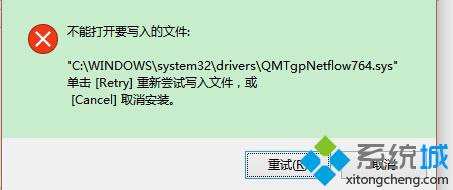
方法一
首先,将文件的权限更改为“只读”,然后再更改下文件名。经过以上两个步骤的操作后,应该就能解决这个问题了。
方法二
如果使用上面方法无法解决该问题的话,我们只能将系统回退到win7或者win8系统,因为win10系统的兼容还没有那么好。当你回退系统后,就会发现自己能够成功的安装上TGP助手了。
以上就是windows10系统无法安装TGP助手问题的解决方法介绍了。遇到同样问题的用户,赶紧按照系统城小编的方法操作看看吧!
相关推荐:
win10回退到win8系统的方法
升级Win10正式版后怎么回退到Win7系统【图文教程】
相关教程:爱思助手win10怎么打不开pp越狱助手打不开猩猩助手安装不了猩猩助手ios模拟器xp手机助手我告诉你msdn版权声明:以上内容作者已申请原创保护,未经允许不得转载,侵权必究!授权事宜、对本内容有异议或投诉,敬请联系网站管理员,我们将尽快回复您,谢谢合作!










